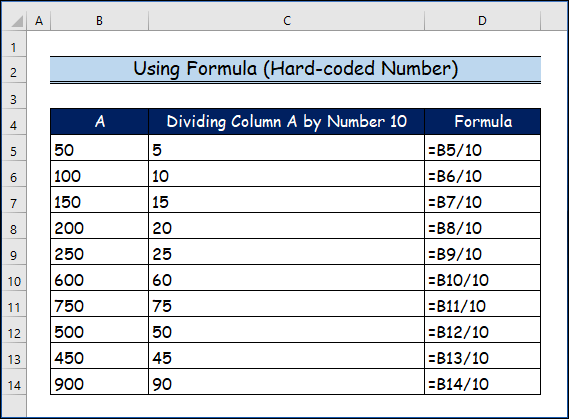فہرست کا خانہ
اس مضمون میں، میں ایکسل میں کالموں کو تقسیم کرنے کا طریقہ دکھاؤں گا۔ میں کئی طریقے دکھاؤں گا۔ ایک ایسا انتخاب کریں جو آپ کے کام کے لیے موزوں ہو۔
تو، آئیے شروع کریں۔
ایکسل میں تقسیم کا نشان
ریاضی میں، دو نمبروں کو تقسیم کرنے کے لیے جو ہم استعمال کرتے ہیں ایک اوبیلس علامت (÷)۔
15 ÷ 5 = 3
لیکن ایکسل میں، ہم فارورڈ سلیش (/) کو استعمال کرتے ہیں دو نمبروں کو تقسیم کریں۔
15/5 = 3
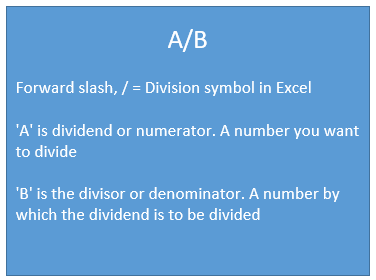
ایکسل میں، ہم اوپر کی تصویر کی طرح ایک ڈویژن اظہار لکھتے ہیں، جہاں :
- 'A' ڈیویڈنڈ یا عدد ہے – ایک عدد جسے آپ کسی دوسرے نمبر سے تقسیم کرنا چاہتے ہیں ( تقسیم )۔
- 1 5>
یہاں ایکسل میں ڈویژن کی کچھ مثالیں ہیں۔
11>
ایکسل میں آپریٹر کی ترجیح اور ہم آہنگی کے بارے میں مزید جاننے کے لیے، یہ مضمون پڑھیں: آرڈر کیا ہے اور ایکسل میں آپریشنز کی ترجیح؟
پریکٹس ورک بک ڈاؤن لوڈ کریں
بہتر سمجھنے کے لیے آپ درج ذیل ایکسل ورک بک ڈاؤن لوڈ کر سکتے ہیں اور خود اس پر عمل کر سکتے ہیں۔
کالم تقسیم کریں۔ xlsm4 کسی دوسرے سیل یا نمبر کے ذریعے سیل، فارمولہ کاپی کرتے ہوئے، Array کو لاگو کرتے ہوئےفارمولہ ، فارمولہ کا استعمال کرتے ہوئے، پیسٹ اسپیشل فیچر کا استعمال کرتے ہوئے، QUOTIENT فنکشن داخل کرتے ہوئے، استعمال کرتے ہوئے فیصد ، اور لاگو VBA کوڈ ۔ فرض کریں کہ ہمارے پاس ایک نمونہ ڈیٹا سیٹ ہے۔

1. ایک سیل کو ایکسل میں دوسرے سیل یا نمبر سے تقسیم کرنا
کسی سیل کو دوسرے سیل یا نمبر سے تقسیم کرنا ایکسل میں دو نمبروں کو تقسیم کرنے کے مترادف ہے۔
نمبروں کی جگہ، ہم صرف سیل حوالہ جات استعمال کرتے ہیں۔ سیل حوالہ جات رشتہ دار، مطلق، یا مخلوط ہوسکتے ہیں۔
مرحلہ 1:
یہاں تقسیم کی کچھ مثالیں ہیں۔ دوسرے سیل یا نمبر کے ذریعے سیلز (نیچے تصویر)۔

- کسی سیل کو دوسرے سیل میں تقسیم کرنا۔
=B5/C5- کسی سیل کو قدر کے لحاظ سے تقسیم کرنا۔
=B6/5<7
- کسی سیل کو دوسرے سیل میں تقسیم کرنا ( سیل کا حوالہ مطلق ہے ) ۔
= $B$7/$C$7 <3مزید پڑھیں: ایکسل میں فنکشن استعمال کیے بغیر کیسے تقسیم کیا جائے (فوری اقدامات کے ساتھ)
2. ایکسل میں کالموں کو تقسیم کرنے کے لیے فارمولہ کاپی کرنا
مرحلہ 1:
ہم کالم کی قدروں کو تقسیم کرنا چاہتے ہیں B کی اقدار سے کالم C ۔
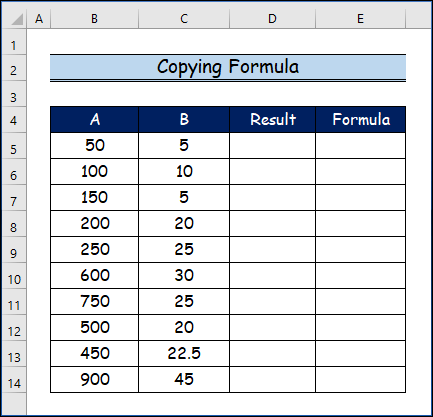
مرحلہ 2:
- پہلے منتخب سیل D5 ، اور اس فارمولے کو استعمال کریں۔
=B5/C5 
مرحلہ 3:
- پھر، دبائیں Enter ۔ فارمولا آؤٹ پٹ 10 بطور 50 تقسیم 5 واپسی 10 ۔اس کے بعد، ہم سیل D5 کو منتخب کرتے ہیں۔ اور D5 میں موجود فارمولے کو نیچے والے دوسرے سیلز میں کاپی کرتے ہیں۔ اور ایکسل کے آٹو فل ہینڈل ٹول کو گھسیٹنا۔ یا آپ آٹو فل ہینڈل ٹول پر صرف ڈبل کلک کر سکتے ہیں۔

مرحلہ 4:
- اور ، یہاں نتیجہ ہے. دائیں طرف، فارمولہ دکھایا گیا ہے۔

3. کالموں کو تقسیم کرنے کے لیے اری فارمولے کا اطلاق کرنا
آئیے ایک کالم کو دوسرے سے تقسیم کرتے ہیں۔ ایکسل کا صف کا فارمولا۔ زیادہ تر عام ایکسل صارفین ایکسل کے اری فارمولے سے ڈرتے ہیں۔ اگر آپ ان میں سے ایک ہیں تو یہ مضمون پڑھیں: Excel Array Formula Basic: Excel میں Array کیا ہے؟
اگر آپ اپنے Excel فارمولے کو تبدیل یا حذف ہونے سے محفوظ رکھنا چاہتے ہیں۔ آپ کے صارفین کے ذریعے، آپ ارے فارمولہ استعمال کر سکتے ہیں۔
میں دکھاتا ہوں کہ آپ ایک صف کے فارمولے کا استعمال کرتے ہوئے اوپر والے حسابات کیسے انجام دے سکتے ہیں۔
مرحلہ 1:
- سب سے پہلے، سیل رینج D5 سے D14 کو منتخب کریں اور میں یہ فارمولا ٹائپ کرتا ہوں۔
=B5:B14/C5:C14 
مرحلہ 2:
- اب، دبائیں CTRL + SHIFT + ENTER (مجھے اسے مختصر شکل CSE کے ساتھ یاد ہے) بیک وقت۔ یہ ایکسل میں ایک صف کا فارمولا بنانے کا طریقہ ہے۔ آپ نتائج دیکھیں گے۔

18> نوٹس تمام خلیے ( D5:D14 ) ایک ہی فارمولے پر فائز ہیں۔ لہذا، آپ ایک سیل کے فارمولے کو تبدیل نہیں کر سکتے ہیں۔ فارمولہ تبدیل کرنے کے لیے، آپ کو کرنا ہوگا۔تمام خلیات کو منتخب کریں، اور پھر آپ فارمولے میں ترمیم یا حذف کر سکتے ہیں۔ فارمولے میں ترمیم یا حذف کرنے کے بعد، آپ کو بیک وقت CTRL + SHIFT + ENTER دوبارہ دبانا ہوگا۔
4. کالموں کو تقسیم کرنے کے لیے فارمولہ استعمال کرنا
4.1. ہارڈ کوڈڈ نمبر کا استعمال کرنا
فرض کریں کہ آپ کالم کی قدروں کو ایک مخصوص نمبر سے تقسیم کرنا چاہتے ہیں 10 (یہ کوئی بھی ہوسکتا ہے)۔
مرحلہ 1:
- سب سے پہلے سیل C 5 کو منتخب کریں اور اس فارمولے کو استعمال کریں۔
=B5/10 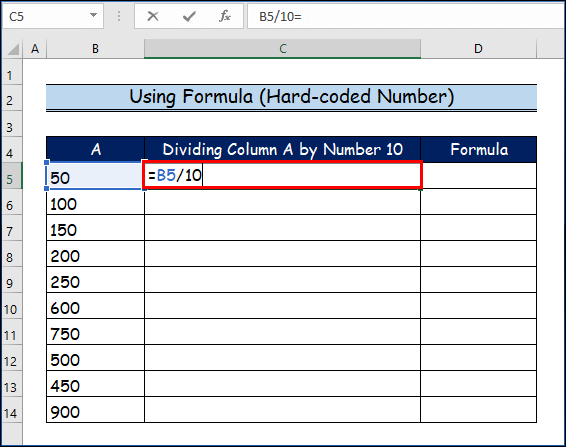
مرحلہ 2:
- تو، Enter دبائیں اور پھر نیچے دوسرے سیلز کے لیے فارمولہ استعمال کریں۔
- آخر میں، آپ کو یہاں آؤٹ پٹ نظر آئے گا۔
تو، کالم B کی قدریں ایک مخصوص نمبر سے تقسیم ہوتے ہیں، 10 ۔
4.2۔ متحرک طریقہ کا استعمال کرتے ہوئے
شاید ایک دن، آپ ان نمبروں کو کسی دوسرے نمبر سے تقسیم کرنا چاہیں، کہہ لیں کہ 5۔ نتائج حاصل کرنے کے لیے فارمولے میں ترمیم کرنا دانشمندی نہیں ہے۔
ہم یہ طریقہ استعمال کر سکتے ہیں۔ .
مرحلہ 1:
- سب سے پہلے سیل منتخب کریں D5 ، اور اس فارمولے کو استعمال کریں
=B5/$C$5
- لہذا، سیل C5 سے C14 ، میں وہ نمبر رکھوں گا جو کالم B کی قدروں کو تقسیم کرنے کے لیے استعمال کیا جائے گا۔
- پھر، فارمولے کا مشاہدہ کریں۔ آپ دیکھ رہے ہیں کہ میں نے سیل سے C5 سے C14 سیل کا حوالہ مطلق سیل C5 سے <1 بنایا ہے۔ C14

مرحلہ 2:
- پھر , دبائیں Enter, اور کالم میں دوسرے سیلز کے لیے فارمولہ استعمال کریں۔
- نتیجتاً، آپ نیچے دی گئی تصویر میں نتائج دیکھیں گے۔

5. کالموں کو تقسیم کرنے کے لیے پیسٹ خصوصی فیچر کا استعمال
اس طریقہ کار میں، آپ ایکسل فارمولہ استعمال کیے بغیر کالم کو مخصوص نمبر سے تقسیم کرسکتے ہیں۔
ہم ایکسل کی پیسٹ اسپیشل فیچر استعمال کریں گے۔
مرحلہ 1:
- سب سے پہلے، ہم تقسیم کار کو سیل میں رکھیں گے۔ فرض کریں کہ ہمارے معاملے میں، تقسیم کرنے والا سیل C3 میں ہے۔ سیل کو منتخب کریں اور سیل کی قدر کاپی کریں (کی بورڈ شارٹ کٹ CTRL + C ) کمانڈ۔

مرحلہ 2:
- اسی طرح، ہم میرے ماؤس پر کالم B -> دائیں کلک کریں کے نیچے نمبر منتخب کریں گے۔ ایک مینو ظاہر ہوگا -> مینو سے، پیسٹ اسپیشل

نوٹس پر کلک کریں۔
- پیسٹ اسپیشل ڈائیلاگ باکس کو کھولنے کے لیے کی بورڈ شارٹ کٹ: CTRL + ALT + V.
مرحلہ 3:
- پھر ، پیسٹ اسپیشل ڈائیلاگ باکس ظاہر ہوگا۔ اس ڈائیلاگ باکس میں، تقسیم اختیار (ڈائیلاگ باکس کے نیچے دائیں کونے) کو منتخب کریں۔ آخر میں، پر کلک کریں
34>
مرحلہ 4:
- لہذا، یہاں ہے حتمی نتیجہ۔

تمام نمبروں کی جگہ نئےاقدار (تقسیم 50 )۔ نتیجے کے طور پر، سیلز میں کوئی فارمولہ نظر نہیں آتا۔
مزید پڑھیں: ایکسل میں پوری قطار کو کیسے تقسیم کیا جائے (6 آسان طریقے)
6. کالموں کو تقسیم کرنے کے لیے QUOTIENT فنکشن داخل کرنا
Excel کا QUOTIENT فنکشن ایک ڈویژن کا صرف عددی حصہ لوٹاتا ہے۔
مرحلہ: <3
- یہاں QUOTIENT فنکشن کا نحو ہے۔
=QUOTIENT(numerator, denominator) عام ایکسل فارمولے اور QUOTIENT فنکشن کا استعمال کرتے ہوئے نتائج کے درمیان فرق کو چیک کریں۔

مزید پڑھیں: ایکسل میں اعشاریہ کے ساتھ کیسے تقسیم کیا جائے (5 مناسب مثالیں)
7. کالموں کو تقسیم کرنے کے لیے فیصد کا استعمال
آپ جانتے ہیں 25% = 25/100 = 0.25
لہذا، کسی کالم کو فیصد سے تقسیم کرنا دراصل کالم کو تقسیم کرنے جیسا ہی ہے۔ نمبر کے لحاظ سے۔
مرحلہ:
- یہاں ایک کالم کو فیصد سے تقسیم کرنے کی کچھ مثالیں ہیں۔
=B5/25% = 200 =B6/0.25 = 400
=B7/D3 = 600
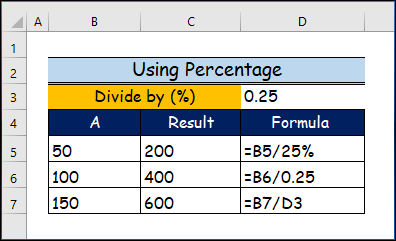
مزید پڑھیں: ایکسل میں فیصد حاصل کرنے کے لیے کسی قدر کو کیسے تقسیم کیا جائے (5 مناسب مثالیں)
8. کالموں کو تقسیم کرنے کے لیے VBA کوڈ کا اطلاق
VBA ہے ایک پروگرامنگ زبان جو مختلف کاموں کے لیے استعمال کی جا سکتی ہے، اور مختلف قسم کے صارفین اسے ان کاموں کے لیے استعمال کر سکتے ہیں۔ Alt + F11 کی بورڈ شارٹ کٹ کا استعمال کرتے ہوئے، آپ VBA ایڈیٹر شروع کر سکتے ہیں۔ آخری حصے میں،ہم ایک VBA کوڈ بنائیں گے جو Excel میں کالموں کو تقسیم کرنا بہت آسان بناتا ہے۔
مرحلہ 1:
- سب سے پہلے، ہم ڈیولپر ٹیب کھولیں گے۔
- پھر، ہم بصری بنیادی کمانڈ۔
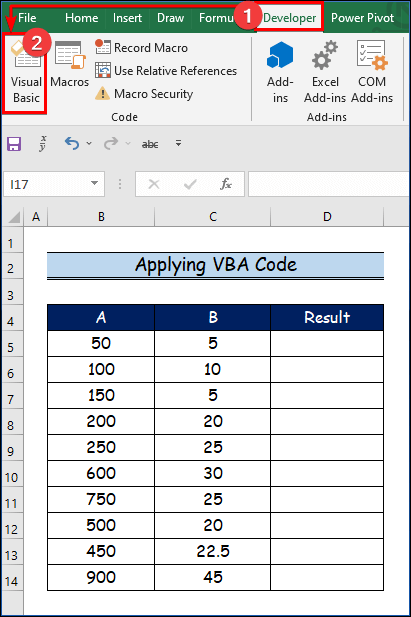
مرحلہ 2:
- یہاں، Visual Basic ونڈو کھل جائے گی۔
- اس کے بعد، Insert آپشن سے، ہم نئے ماڈیول کا انتخاب کریں گے۔ ایک VBA کوڈ لکھنے کے لیے۔
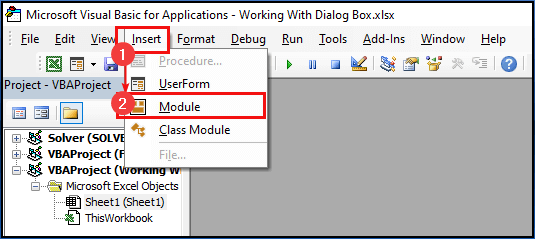
مرحلہ 3:
- <8 سب سے پہلے، درج ذیل VBA کوڈ کو ماڈیول میں چسپاں کریں۔
- پھر، " چلائیں<2 پر کلک کریں۔ پروگرام کو چلانے کے لیے> ” بٹن دبائیں یا F5 دبائیں۔
5339
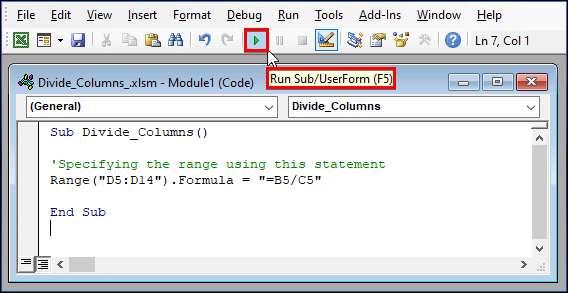
مرحلہ 4:
- آخر میں، جیسا کہ آپ دیکھ سکتے ہیں، کہ D کالم یہاں تمام نتائج کو ظاہر کرے گا۔

یاد رکھنے کے لیے خصوصی نوٹس
- آپ کسی نمبر کو صفر سے تقسیم نہیں کر سکتے۔ ریاضی میں اس کی اجازت نہیں ہے۔
- جب آپ کسی نمبر کو صفر سے تقسیم کرنے کی کوشش کرتے ہیں، تو Excel ظاہر کرتا ہے #DIV/0! Error ۔

لہذا، ہم اس غلطی کو دو طریقوں سے ہینڈل کر سکتے ہیں:
- IFERROR فنکشن کا استعمال۔
- استعمال کرنا IF فنکشن۔
ہینڈلنگ #DIV/0! IFERROR فنکشن استعمال کرنے میں خرابی
یہاں IFERROR فنکشن کا نحو ہے:
=IFERROR (value, value_if_error) یہاں، آپ دیکھیں گے کہ ہم #DIV/0 کو ہینڈل کرنے کے لیے کس طرح IFERROR فنکشن کا اطلاق کرتے ہیں!خرابی ایکسل میں۔
پھر، میں اس فارمولے کو سیل D2 میں استعمال کروں گا۔
=IFERROR(B5/C5, "Not allowed") 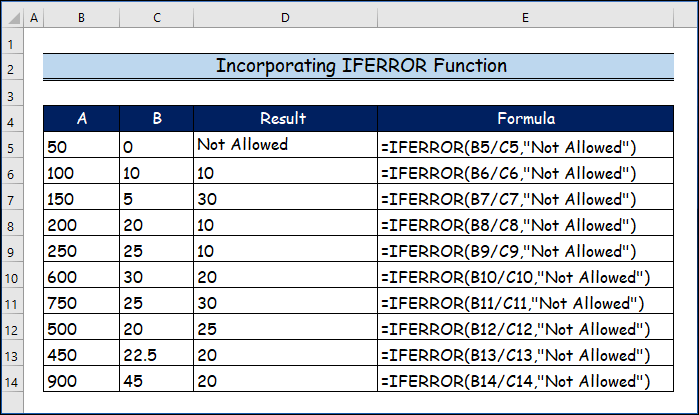
ہینڈلنگ #DIV/0! IF فنکشن کے استعمال میں خرابی
یہاں IF فنکشن کا نحو ہے:
=IF(logical_test, [value_if_true], [value_if_false])
اس کے علاوہ، IFERROR فنکشن استعمال کرنے کے بجائے، آپ IF فنکشن بھی استعمال کرسکتے ہیں۔ #DIV/0! خرابی (تصویر کے بعد) کو ہینڈل کرنے کے لیے۔
پھر، سیل D2 میں، میں نے یہ فارمولا استعمال کیا ہے۔
=IF(C5=0, "Not allowed", B5/C5) پھر، میں اس فارمولے کو کالم کے دوسرے سیلز میں کاپی پیسٹ کروں گا۔
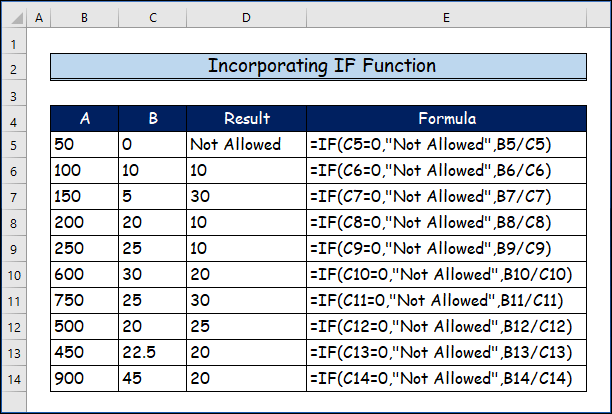
مزید پڑھیں: [فکسڈ] ڈویژن فارمولہ ایکسل میں کام نہیں کر رہا ہے (6 ممکنہ حل)
نتیجہ
اس مضمون میں ، ہم نے 8 کالموں کو Excel میں تقسیم کرنے کے آسان طریقوں کا احاطہ کیا ہے۔ ہمیں پوری امید ہے کہ آپ نے اس مضمون سے لطف اٹھایا اور بہت کچھ سیکھا ہوگا۔ مزید برآں، اگر آپ Excel پر مزید مضامین پڑھنا چاہتے ہیں، تو آپ ہماری ویب سائٹ Exceldemy ملاحظہ کر سکتے ہیں۔ اگر آپ کے کوئی سوالات، تبصرے، یا سفارشات ہیں، تو برائے مہربانی انہیں نیچے تبصرہ کے سیکشن میں چھوڑ دیں۔